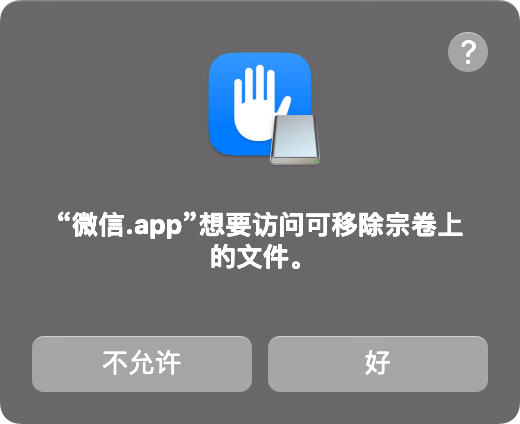mac 微信备份到外接硬盘方案(软链接)
如何在微信里查看备份文件
在电脑上进行如下操作:
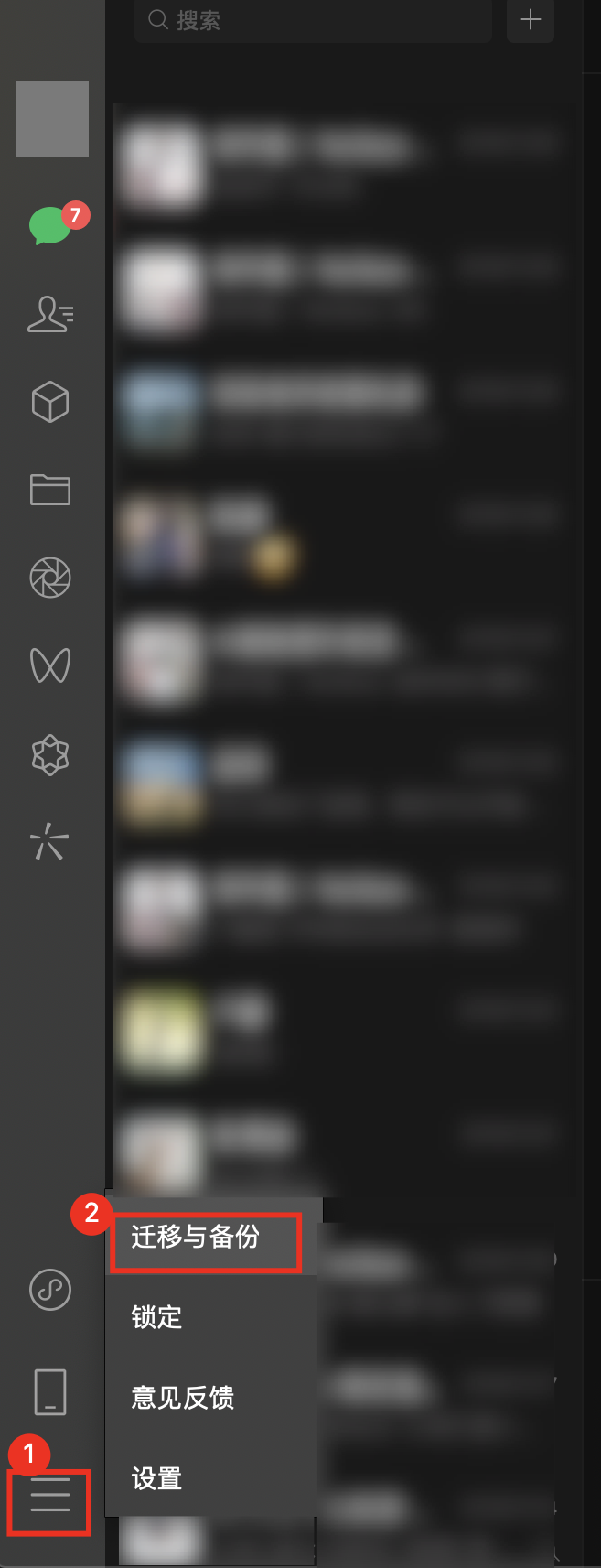
若点迁移,则可将选中的聊天或所有聊天,从电脑复制到手机,并在上手机上合并聊天记录。进行此操作需要手机也登陆了微信。

若点备份聊天记录至电脑,且手机也登陆了微信,则会将这个微信账号的手机聊天记录,备份到电脑上,并生成一份备份文件。
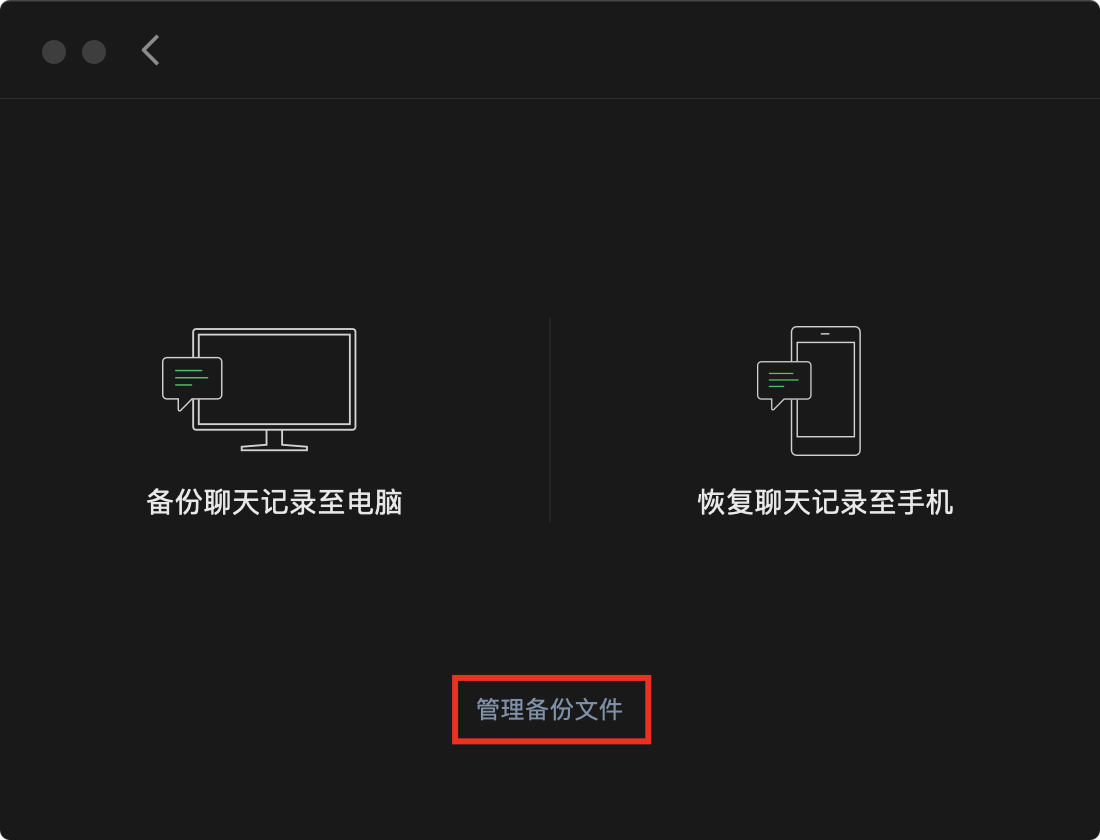
每一个微信账号的聊天记录备份文件
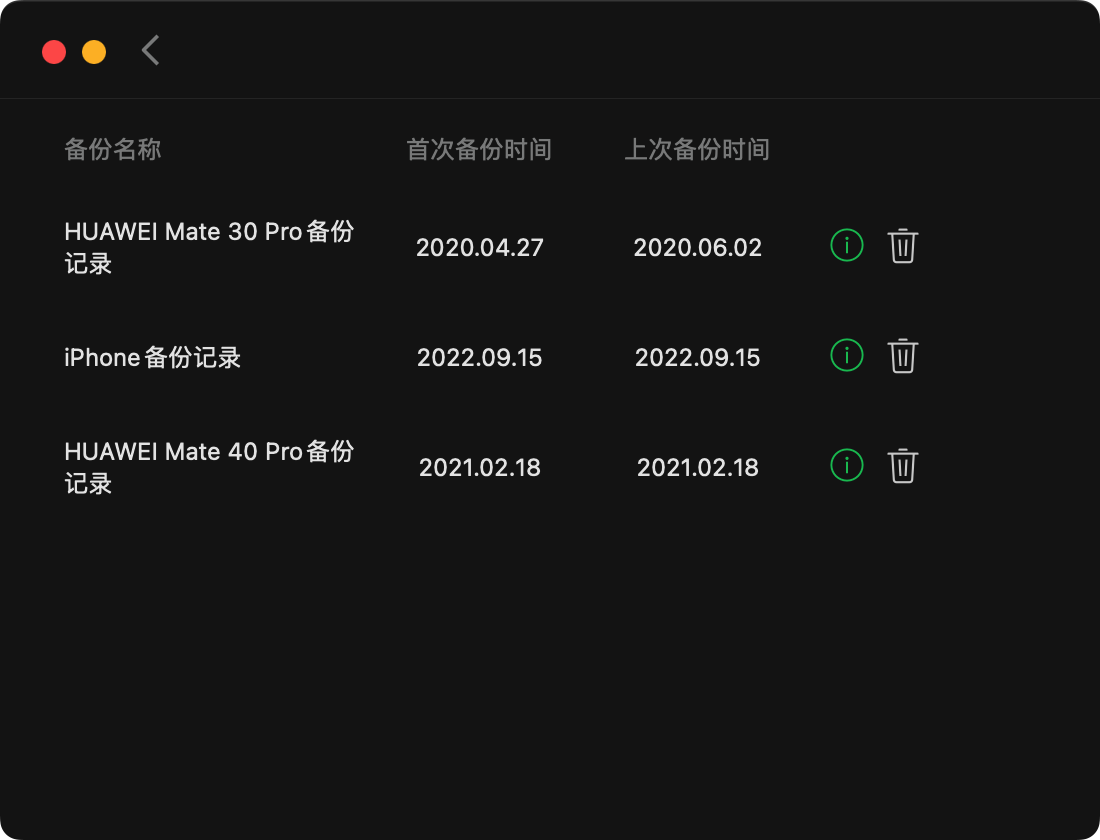
微信默认的备份目录
微信的备份在 ~/Library/Containers/com.tencent.xinWeChat/Data/Library/Application\ Support/com.tencent.xinWeChat/2.0b4.0.9/Backup ,该文件夹下,每一个微信账号的聊天记录备份一个文件夹,名称为一长串的字母及数字。
把备份目录软链接到移动硬盘上
把备份目录软链接到移动硬盘上,可以节约电脑上的磁盘空间。
操作如下:
-
如果你的mac版微信没有执行过备份操作,那可能没有这个Backup目录,或者Backup目录下面没有子目录。为了保证文件权限一致,需要先执行一次备份生成这个目录。无需全量备份,只备份一个人的聊天记录都行。
-
将该
Backup文件夹复制到移动硬盘下的某个目录,比如/Volumes/<硬盘名>/wechat-backup。注意此处的路径中不要有中文,否则微信无法读取。 -
复制完成后,删除微信默认备份路径下的
Backup文件夹。
然后创建软连接,打开终端,执行如下命令cd ~/Library/Containers/com.tencent.xinWeChat/Data/Library/Application\ Support/com.tencent.xinWeChat/2.0b4.0.9 ln -s /Volumes/<硬盘名>/backup/wechat/Backup Backup -
给微信签名,授权它访问程序目录外的文件。(没有授权时,只能访问程序目录内的文件,这是macOS的沙盒机制)
sudo codesign --sign - --force --deep /Applications/WeChat.app -
关闭微信,重新打开,再次进入微信的
管理备份文件栏目(详见上文),会弹出一个是否允许访问外挂硬盘的提示,点击同意之后就能看到我们之前的备份了:![iShot_2023-02-21_09.59.14]()